Fix Windows Update-fout 0x80070541 op Windows 10
Microsoft heeft een tweede OOB-update (Out-of-Band) uitgebracht om de recente (OOB (Out-of-Band) update)BSOD-fout(BSOD error) van het printerstuurprogramma op te lossen die sommige pc-gebruikers ondervonden na het installeren van de Patch Tuesday - update van maart 2021 ; (March 2021) waarvan al een workaround beschikbaar is(workaround is already available) . Sommige pc-gebruikers melden nu echter dat ze fout 0x80070541 tegenkomen wanneer ze deze tweede ( 0x80070541)OOB -update op hun Windows 10-apparaat proberen te installeren . Dit bericht biedt suggesties om dit huidige probleem op te lossen.
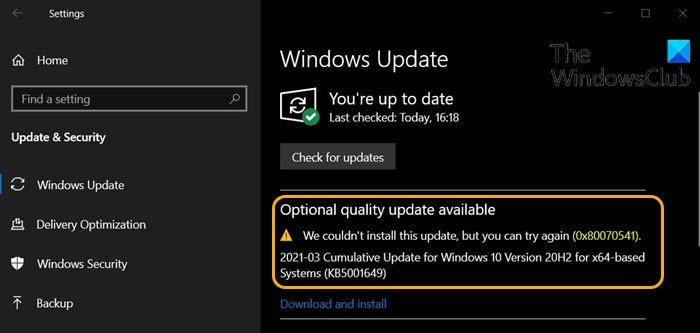
ERROR_INVALID_GROUP_ATTRIBUTES, Error code 80070541
Windows Update-fout 0x80070541
Als u met dit probleem wordt geconfronteerd, kunt u onze aanbevolen oplossingen hieronder in willekeurige volgorde proberen om het probleem op te lossen.
- Voer de probleemoplosser voor Windows Update uit
- Download de update handmatig uit de Microsoft Update-catalogus(Microsoft Update Catalog)
- De update pauzeren/uitstellen
Laten we eens kijken naar de beschrijving van het betrokken proces met betrekking tot elk van de vermelde oplossingen.
1] Voer de probleemoplosser voor Windows Update uit(Run Windows Update Troubleshooter)
Als u een foutcode krijgt tijdens het downloaden en installeren van Windows - updates, is de probleemoplosser(Update Troubleshooter) voor updates de eerste geautomatiseerde wizard die u kan helpen het probleem op te lossen.
Voor deze oplossing moet u de ingebouwde probleemoplosser voor Windows Update uitvoeren en kijken of dat helpt om het probleem met Windows Update-fout 0x80070541(Windows Update error 0x80070541) op te lossen. Probeer anders(Otherwise) de volgende oplossing.
2 ] Download de update handmatig uit de (] Manually)Microsoft Update-catalogus(Microsoft Update Catalog)
Microsoft Update Catalog is een website waarmee gebruikers Windows Updates handmatig kunnen downloaden. De service kan handig zijn als u een specifieke update op meerdere pc's moet verspreiden of als u in dit geval geen updates kunt downloaden en installeren via de Windows Update -functie.
Deze oplossing houdt in dat u handmatig de KB5001649 downloadt uit de Microsoft Update-catalogus(download from the Microsoft Update Catalog) of een andere update die niet kan worden geïnstalleerd en bijgevolg de fout veroorzaakt - en vervolgens de update op uw Windows 10-pc installeert.
3] De update pauzeren/uitstellen
Het is absoluut noodzakelijk om erop te wijzen dat dit een optionele update is, wat betekent dat u deze niet hoeft toe te passen, tenzij u echt BSOD -fouten moet herstellen bij het afdrukken van documenten; anders kunt u de kwaliteitsupdate pauzeren .
Ik hoop dat dit helpt!
Related posts
Fix Windows Update-fout 0x80070422 op Windows 10
Fix Windows Update-fout 0x8e5e03fa op Windows 10
Fix Windows Update-fout 0x80070659
Fix Windows Update-fout 0x80240439 op Windows 10
Fix Windows Update-fout 0xc0020036 op Windows 10
Fix Windows 10 Update-fout 0x800703F1
Fix Windows Update Error 0x800f0989 op Windows 11/10
Fix Windows Update kan fout 0x80240034 niet installeren
Herstel Windows Update-fouten met behulp van de online probleemoplosser van Microsoft
Fix Windows Update-fout 0x8007043c
Fix Windows Update-foutcode 0x80240016
Fix Windows Update-fout 0x800f0247 op Windows 11/10
Fix Windows Update-fout 0x800700d8 op Windows 10
Fix Windows Update-fout 0x80246002 op Windows 10
Fix Windows Update-foutcode 800F0A13
Fix Windows Update-fout 0x80096004 op Windows 11/10
Fix Windows Update-fout 0x80080008
Fix Windows Update-fout 0x8007045b op Windows 11/10
Fix Windows Update-fout 0x80070436 op Windows 10
Fix Windows Update-fout 0x80070246 op Windows 10
